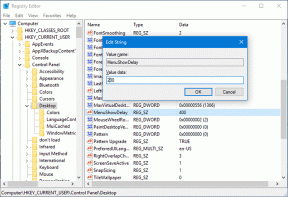Kako u potpunosti deinstalirati McAfee u sustavu Windows
Miscelanea / / October 18, 2023
Nekoliko proizvođača prijenosnih računala surađuje s antivirusnim softverskim rješenjima trećih strana kao što je McAfee kako bi vašu novu kupnju zaštitili od internetskih prijetnji i lažnih datoteka. Dok je antivirusni softver bio neophodan u danima Windowsa 8, više nije relevantan u Windowsu 11. Microsoft je u posljednjih nekoliko ažuriranja značajno poboljšao aplikaciju Sigurnost sustava Windows. Sada se možete riješiti McAfeeja sa svog računala.

McAfee dolazi s besplatnim probnim razdobljem od 30 dana. Nakon toga morate platiti pretplatu kako biste uživali u potpunoj zaštiti na svom računalu. Ako ne želite imati posla s McAfee proizvodima, upotrijebite trikove u nastavku kako biste u potpunosti deinstalirali McAfee Total Protection u sustavu Windows.
Zašto biste trebali ukloniti McAfee u sustavu Windows
McAfee bi se mogao smatrati nepotrebnim dodatkom za vaše kućno računalo budući da već imate Microsoft Defender u sustavu Windows. Osim toga, ako se uglavnom oslanjate na Microsoft Store za preuzimanje aplikacija i usluga, uopće vam neće trebati antivirusni softver treće strane.
U danima, kada je situacija s aplikacijama bila suha u Windows Storeu (prethodni naziv), ljudi su se oslanjali na web za instaliranje softvera. To nije bila najbolja praksa u smislu sigurnosti i privatnosti. Za skeniranje takvih neprovjerenih datoteka u pozadini koristi se antivirusni softver kako bi se spriječilo gomilanje lažnih datoteka na računalu.

To više nije slučaj. Microsoft Store sadrži popularne aplikacije, a zadani sigurnosni softver za Windows također je prilično učinkovit. Osim toga, aplikacije kao što je McAfee cijelo vrijeme rade pri pokretanju sustava iu pozadini. To također može utjecati na performanse vašeg sustava.
Kako ukloniti sve McAfee programe u sustavu Windows
Prije nego počnete, svakako zaustavite sve McAfee usluge koje rade u pozadini. U protivnom biste mogli naići na pogreške tijekom procesa deinstalacije.
Korak 1: Kliknite desnom tipkom miša na ikonu Start na programskoj traci i odaberite Upravitelj zadataka iz izbornika Power User.
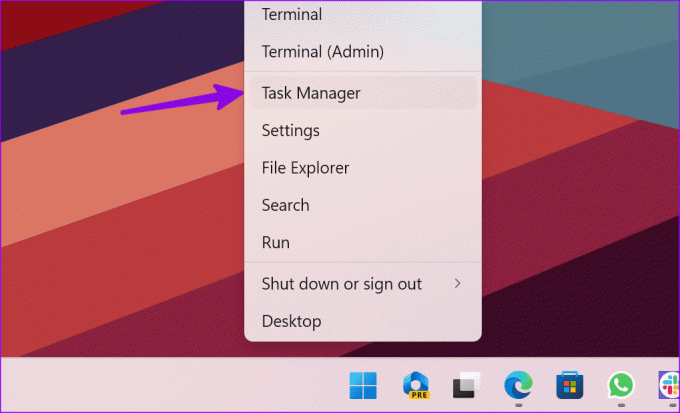
Korak 2: Pronađite McAfee i pritisnite Završi zadatak na vrhu.

Ponovite isto za sve usluge povezane s McAfeeom koje se izvode na vašem računalu. Spremni ste za uklanjanje McAfeea pomoću trikova u nastavku.
1. Koristite izbornik postavki sustava Windows
To je jedan od uobičajenih i najlakših načina za deinstalaciju bilo kojeg programa u sustavu Windows 11. Izbornik Postavke nedavno je dobio veliku promjenu, a nakon što potpuno zaustavite McAfee usluge u pozadini, cijeli proces deinstalacije ne traje više od nekoliko minuta.
Korak 1: Pritisnite Windows + I tipkovni prečac za otvaranje postavki.
Korak 2: Odaberite Aplikacije na bočnoj traci i otvorite Instalirane aplikacije.

Korak 3: Dođite do McAfee Total Protection.
Korak 4: Kliknite izbornik s tri vodoravne točke pokraj njega i kliknite Deinstaliraj.
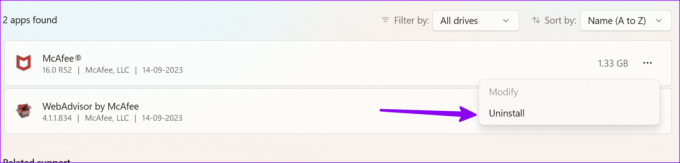
Slijedite upute na zaslonu kako biste potpuno uklonili McAfee i povezane datoteke s računala.
2. Koristite izbornik upravljačke ploče
Ako ti radije koristiti upravljačku ploču izbornika za upravljanje aplikacijama na računalu, slijedite korake u nastavku da biste uklonili McAfee.
Korak 1: Pritisnite tipku Windows za otvaranje izbornika Start, upišite Upravljačka ploča u traci za pretraživanje i pritisnite Enter.
Korak 2: Idite na Programi i odaberite Programi i značajke.
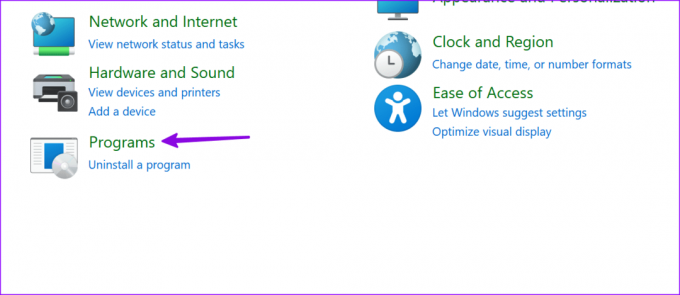
Korak 3: Odaberite McAfee Total Protection s popisa i kliknite Uninstall/Change na vrhu.
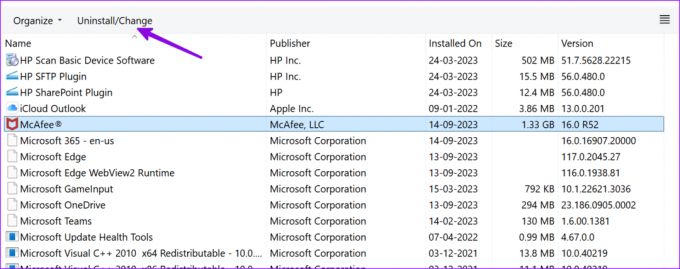
Prođite kroz upute na zaslonu kako biste uklonili McAfee s prijenosnog računala.
Susrećete li se i dalje s problemima uklanjanja antivirusnog programa McAfee s vašeg Windows 11 stroja? Vrijeme je da dobijete pomoć od alata McAfee Consumer Product Removal (MCPR). Najprije trebate preuzeti MCPR alat sa službene web stranice i slijediti upute u nastavku:
Preuzmite MCPR alat
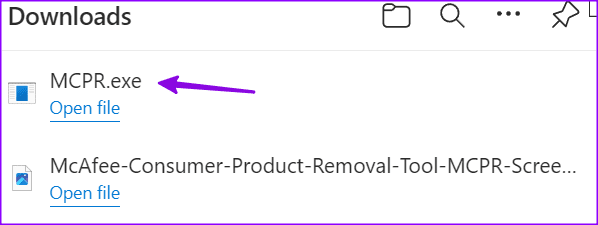
Korak 1: Pronađite preuzetu datoteku MCPR.exe na računalu i dvaput kliknite na nju.
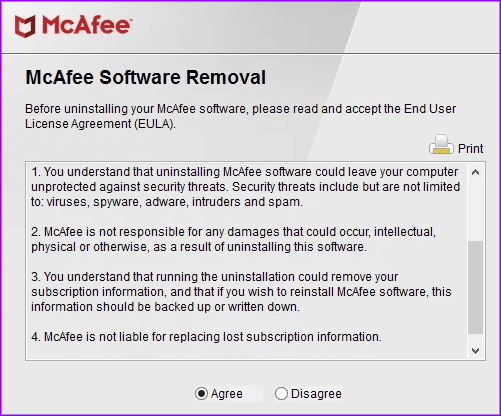
Korak 2: Pritisnite Dalje i provjerite upute na zaslonu i način provjere.
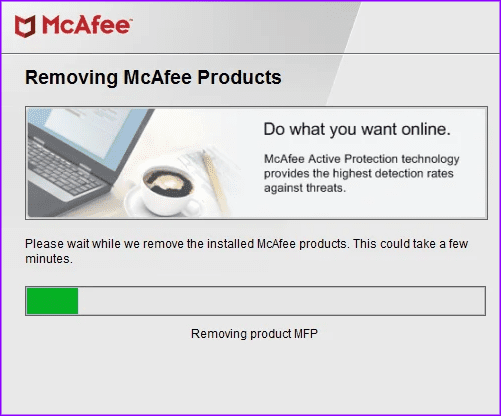
Softver prepoznaje i uklanja McAfee program s vašeg računala. Možete ponovno pokrenuti računalo kada se to od vas zatraži i potpuno deinstalirati McAfee.
Omogućite sigurnosne značajke sustava Windows
Kada koristite antivirusnu aplikaciju treće strane na računalu sa sustavom Windows, sustav onemogućuje zadane sigurnosne značajke sustava Windows. Nakon što se riješite McAfee-a sa svog računala, omogućite Sigurnost sustava Windows prema dolje navedenim koracima.
Microsoft također nudi opciju pokretanja periodičkog sigurnosnog skeniranja sustava Windows, zajedno s antivirusnim softverom po vašem izboru.
Korak 1: Pritisnite Windows + I tipkovni prečac za otvaranje postavki.
Korak 2: Odaberite Privatnost i sigurnost s lijeve bočne trake i odaberite Sigurnost sustava Windows s desnog okna.
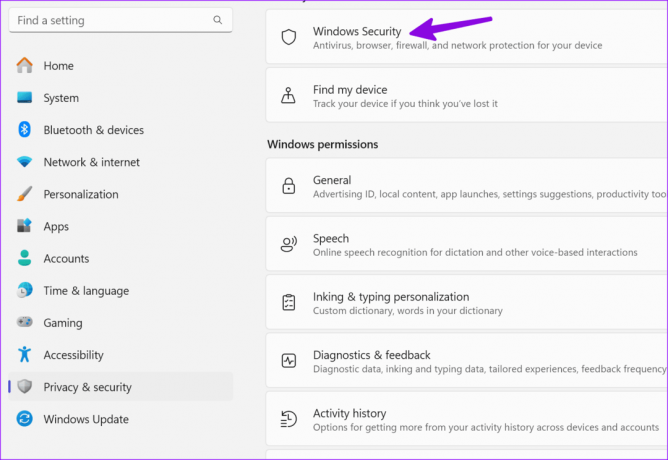
Korak 3: Uključite zaštitu od virusa i prijetnji.

Ako Windows Security se ne otvara, provjerite naš namjenski vodič za rješavanje problema.
McAfee je napuhani softver na vašem računalu
Proizvođači prijenosnih računala surađuju s McAfeeom i unaprijed ga učitavaju na nekoliko prijenosnih računala s operativnim sustavom Windows. Hoćete li se pretplatiti i koristiti McAfeejev softver u potpunosti ovisi o vama, ali možete ga ispravno deinstalirati. Uklanjanje McAfee softvera također zahtijeva da omogućite i koristite Microsoft Defender na svom Windows računalu. Ako ne preuzimate softver ili aplikacije iz nedorečenih kutaka interneta, tada bi Microsoft Defender poslužio više nego dovoljno za vaše iskustvo.
Zadnje ažuriranje 14. rujna 2023
Gornji članak može sadržavati pridružene veze koje pomažu u podršci Guiding Tech. Međutim, to ne utječe na naš urednički integritet. Sadržaj ostaje nepristran i autentičan.

Napisao
Parth Shah je zimzeleni slobodni pisac koji pokriva upute, vodiče za aplikacije, usporedbe, popise i vodiče za rješavanje problema na platformama Android, iOS, Windows, Mac i smart TV. Ima preko pet godina iskustva i obradio je više od 1500 članaka o GuidingTechu i Android Police. U slobodno vrijeme vidjet ćete ga kako pretirano gleda Netflixove emisije, čita knjige i putuje.